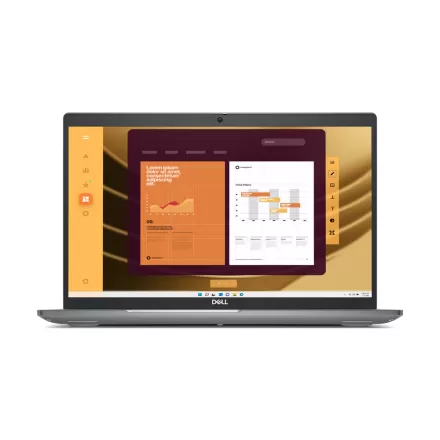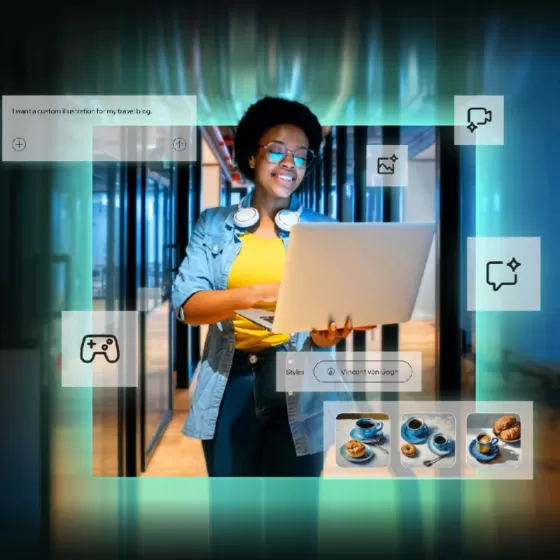Cách Bảo Vệ Dữ Liệu Ổ Cứng Trên Windows Với BitLocker Và Mật Khẩu BIOS
Dành cho người dùng chưa biết, ổ cứng trên máy tính Windows có thể được đọc và chép lại dữ liệu mà không cần mật khẩu người dùng trong hệ điều hành. Đồng nghĩa với việc tất cả dữ liệu quan trọng của bạn có thể bị đánh cắp trong nhiều trường hợp. Điều này có thể xảy ra khi bạn cần sửa chữa thiết bị, cho mượn thiết bị hoặc khi thiết bị bị đánh cắp. Câu hỏi đặt ra là làm thế nào để ngăn chặn điều này?
Bạn cần làm nhiều việc để bảo vệ thiết bị của bạn. Tuy nhiên nếu dữ liệu lưu trên máy của bạn không phải là dữ liệu quan trong và có thể khôi phục lại bất cứ lúc nào thì bài viết này sẽ chưa cấn thiết đối với bạn.
Lưu ý trước khi bắt đầu: Một số hướng dẫn trong bài viết này cần bạn hiểu về các cài đặt trong Windows và BIOS của thiết bị. Bạn có thể mất quyền truy cập vào thiết bị của mình nếu thao tác sai.
1. Bảo vệ ổ cứng bằng BitLocker / Device Encryption
Device Encryption trên phiên bản Windows Home
Trên phiên bản Home của Windows sẽ không có ứng dụng quản lý BitLocker như phiên bản Pro nhưng bạn vẫn có thể mã hóa ổ cứng trong thiết bị bằng Device encryption. Tương tự như BitLocker, bạn cần đăng nhập tài khoản Microsoft cá nhân trên thiết bị này để tránh bị mất khóa khôi phục.
Bạn có thể tắt nó đi khi không cần sử dụng trong Cài đặt Privacy & Security Device encryption.

Thông thường, tính năng này sẽ được tự động bật trên thiết bị của bạn khi được kích hoạt hoặc cài đặt lại hệ điều hành. Nếu bạn không cần sử dụng, hãy đảm bảo rằng bạn đã tắt nó ngay từ đầu để tránh trường hợp
BitLocker Drive Encryption trên phiên bản Windows Pro
Đây sẽ là một loạt những cài đặt cho phép người dùng lựa chọn phương án phù hợp nhất với thiết bị của bạn. Trước tiên bạn cần truy cập vào mục quản lý BitLocker.

Trong thanh tìm kiếm của Windows, bạn nhập từ khóa BitLocker, sau đó bạn mở trình Quản lý BitLocker trong kết quả hiển thị. Chọn ổ đĩa cần tiến hành mã hóa và bấm Turn on BitLocker như trong hình.

Tại bảng chọn như trong ảnh trên, bạn có thể chọn lưu Recovey Key vào tài khoản Microsoft hoặc lưu vào một file text hoặc cũng có thể in ra giấy và lưu lại. Tùy vào nhu cầu sử dụng của mình mà bạn có thể chọn phương án phù hợp nhất. Không nên lưu recovery key vào ổ đĩa mà bạn muốn mã hóa vì khi đó hệ điều hành không thể trích xuất file chứa mã hóa cho bạn sử dụng.

Tại tùy chọn mã hóa này, bạn cần quyết định số lượng cần mã hóa.
-
Encrypt used disk space only (Mã hóa chỉ vùng đã dùng). Nhanh hơn, vì nó chỉ mã hóa những dữ liệu hiện có. Dữ liệu mới sau này sẽ được mã hóa tự động khi được ghi vào ổ. Thích hợp khi bạn đang thiết lập máy mới hoặc ổ cứng mới hoặc ổ chưa có nhiều dữ liệu cũ.
-
Encrypt entire drive (Mã hóa toàn bộ ổ đĩa). Chậm hơn (vì phải mã hóa cả những phần trống chưa có dữ liệu). Nhưng an toàn hơn, vì dữ liệu đã xóa vẫn có thể khôi phục được nếu chưa bị ghi đè và mã hóa toàn ổ đảm bảo mọi vùng trên đĩa đều được bảo vệ. Thích hợp khi máy và ổ đĩa đang dùng lâu rồi và có nhiều dữ liệu từng được ghi/xoá. Bạn cần đảm bảo không còn “dữ liệu rác” nào bị lọt.
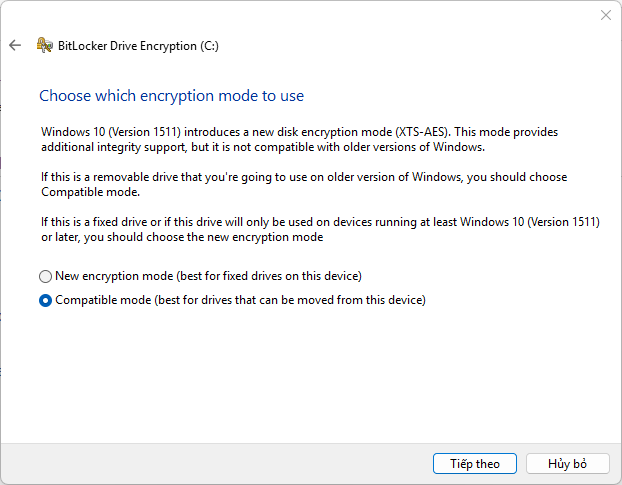
-
New encryption mode (XTS-AES). Nên chọn khi đây là ổ đĩa cố định trong máy, Ổ chỉ được dùng trên Windows 10 Version 1511 trở lên (tức gần như mọi phiên bản Windows 10/11 hiện tại), bạn không định tháo ổ ra để cắm qua máy cũ.
-
Compatible mode (AES-CBC). Nên chọn khi đây là ổ di động, USB, hoặc HDD gắn ngoài, bạn có thể cắm nó vào máy cũ, kể cả máy không chạy Windows 10 mới.

Bảng này sẽ hiện ra ngay sau đó nếu trước đây bạn đã từng bật và tắt BitLocker trên ổ đĩa. Run BitLocker system check kiểm tra xem khóa khôi phục (recovery key) và phương pháp mở khóa (PIN, mật khẩu, TPM, v.v.) có hoạt động đúng không, đảm bảo rằng sau khi mã hóa, hệ thống vẫn khởi động được và giải mã được ổ đĩa.

Sau đó, thiết biết cần được khởi động lại để tiến hành kiểm tra. Quá trình này sẽ không tốn quá nhiều thời gian.

Sau khi khởi động lại, thiết bị sẽ tiến hành mã hóa. Quá trình này sẽ tốn nhiều thời gian và sẽ sử dụng phần lớn ổ đĩa của mình. Bạn không nên sử dụng máy trong lúc này.

Khi máy đã sử dụng phần lớn ổ đĩa cho việc mã hóa, việc bạn sử dụng máy cho các tác vụ khác sẽ không hiệu quả. Vì vậy, bạn có thể thực hiện điều này khi bạn chưa có việc cần sử dụng.

Sau khi đã mã hóa xong, bạn cần phải nhập BitLocker Recovery Key sau mỗi lần tháo ổ cứng khỏi máy. Nếu bạn gặp vấn đề này sau khi truy cập vào BIOS nhưng chưa tháo ổ cứng, hãy thử khởi động lại một lần nữa. Trước đây LaptopVIP đã có một bài viết khác hướng dẫn cách tìm BitLocker Recovery Key, bạn có thể xem lại bài viết này tại đây:
Tìm BitLocker Recovery Key ở đâu?
2. Bảo mật máy tính của bạn bằng Password cho BIOS và ổ đĩa
Nguyễn lý hoạt động của mật khẩu này là ngăn chặn người dùng không phải chủ sở hữu của máy có thể truy cập vào BIOS (Hệ thống khởi động ban đầu) để thay đổi một số cài đặt như: tắt Secure Boot để sử dụng công cụ phá password hoặc cài lại hệ điều hành nhằm chiếm quyền sử dụng máy. Nếu thiết bị của bạn có thêm tính năng Power-On Password (như hình bên dưới), mỗi lần hệ thống khởi động sẽ yêu cầu nhập mật khẩu. Quá trình này sẽ ít tốn thời gian hơn nếu thiết bị của bạn có cảm biến vân tay và bạn đã cài đặt trong Cài đặt Tài khoản Tùy chọn đăng nhập Nhận dạng vân tay.

Lưu ý: Mật khẩu này sẽ được ghi nhận vào BIOS của thiết bị và không có cách để đặt lại. Bạn chỉ có thể thay mainboard hoặc ổ đĩa khác nếu đã quên mật khẩu, vì vậy hãy sử dụng mật khẩu mà bạn thường xuyên sử dụng để tránh bị quên.
Và đây là thành quả.

Mỗi lần bạn khởi động lại thiết bị đều được yêu cầu nhập mật khẩu hoặc quét dấu vân tay (nếu có). Mọi hành động sử dụng thiết bị đã được cài đặt mật khẩu bảo vệ đều không khả thi. Điều này đồng nghĩa với việc thiết bị của bạn đã bất khả xâm phạm và nếu không may bị mất thì nó không thể bị đánh cắp dữ liệu, kể cả việc cài đặt lại hệ điều hành để dùng tiếp cũng không được.
Dưới đây là hướng dẫn cách cài đặt mật khẩu BIOS cho laptop của các hãng khác nhau. Những mục này có thể thay đổi vị trí tùy vào phiên bản BIOS, bạn hãy tìm đến những cài đặt có tên tương tự.
1. Dell
Vào BIOS: Khởi động lại → Nhấn F2 liên tục khi logo Dell xuất hiện.
Đặt mật khẩu: Vào tab Security → chọn mục Admin Password hoặc System Password. Nhập mật khẩu → Xác nhận.
Mật khẩu ổ đĩa: Vào Security
Lưu và thoát: Nhấn F10, chọn Yes.
2. HP
Vào BIOS: Khởi động lại → Nhấn Esc rồi chọn F10 (BIOS Setup).
Đặt mật khẩu: Vào Security
Mật khẩu ổ đĩa: Vào mục DriveLock (trong Security). Chọn ổ cần khóa → thiết lập mật khẩu cho ổ đĩa.
Lưu và thoát: Nhấn F10, chọn Yes.
3. Lenovo
Vào BIOS: Khởi động lại → Nhấn F1 (ThinkPad) hoặc F2 (IdeaPad/Legion).
Đặt mật khẩu: Vào tab Security
Mật khẩu ổ đĩa: Trong Security
Lưu và thoát: Nhấn F10 → Save.
4. ASUS
Vào BIOS: Khởi động lại → Nhấn F2 liên tục.
Đặt mật khẩu: Vào tab Security
Mật khẩu ổ đĩa: Một số mẫu có mục HDD/SSD Password trong tab Security. Nhập và xác nhận mật khẩu ổ đĩa.
Lưu và thoát: Nhấn F10, chọn Yes.
5. Acer
Vào BIOS: Khởi động lại → Nhấn F2 liên tục khi hiện logo Acer.
Đặt mật khẩu: Vào tab Security. Cài đặt: Supervisor Password / User Password. Sau đó bật tùy chọn Password on Boot nếu muốn.
Mật khẩu ổ đĩa: Tùy máy sẽ có mục HDD Password hoặc Set HDD User Password.
Lưu và thoát: Nhấn F10, chọn Yes.
6. MSI
Vào BIOS: Khởi động lại → Nhấn Del hoặc F2 liên tục.
Đặt mật khẩu: Vào tab Security. Chọn Administrator Password và/hoặc User Password. Một số BIOS có mục Set Boot Password.
Mật khẩu ổ đĩa: Nếu BIOS hỗ trợ, bạn sẽ thấy mục HDD Password trong Security. Nhập và xác nhận.
Lưu và thoát: Nhấn F10, chọn Yes.
Sau tất cả những cài đặt trên, laptop của bạn sẽ bất khả xâm phạm khi không may bị đánh cắp. Máy sẽ không thể bị sử dụng lại vì cơ chế bảo mật của BIOS và ổ cứng. Chi phí thay thế mainboard khá đắt, vì vậy nếu kẻ trộm nào đó không may đánh cắp thiết bị của bạn thì không thể bán lại với giá cao được và tối thiểu là bạn đã có thể bảo mật toàn bộ dữ liệu của mình.
Mời bạn xem: Laptop đang khuyến mãi tại LaptopVIP